- مؤلف Jason Gerald [email protected].
- Public 2024-01-15 08:08.
- آخر تعديل 2025-01-23 12:06.
يوفر Linux عدة طرق أو وسائط ملائمة لتثبيت البرامج الجديدة ، مثل Ubuntu Software Center و Synaptic Package Manager. ومع ذلك ، لا تزال بعض التطبيقات بحاجة إلى التثبيت عبر موجه الأوامر أو المحطة الطرفية. يعلمك هذا المقال كيفية تثبيت تطبيق من ملف INSTALL.sh باستخدام سطر الأوامر.
خطوة
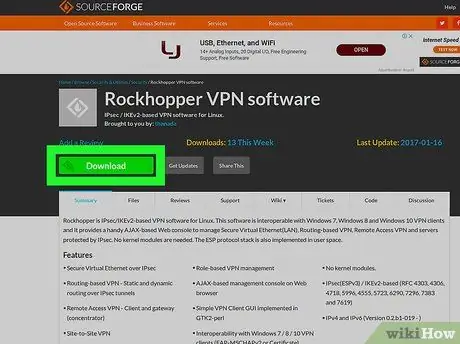
الخطوة 1. قم بتنزيل البرنامج الذي تريد تثبيته
عادةً ما يتم ضغط الملفات المطلوبة بتنسيقات.tar أو.tgz أو.zip.
إذا كان ملف البرنامج النصي الذي تم تنزيله بتنسيق INSTALL.sh ″ ، فستحتاج إلى ضغطه إلى تنسيق.zip أو.tar قبل المتابعة. انقر بزر الماوس الأيمن فوق ملف البرنامج النصي ، وحدد " ضغط… "، انقر " .أزيز ، وحدد " إنشاء ”.
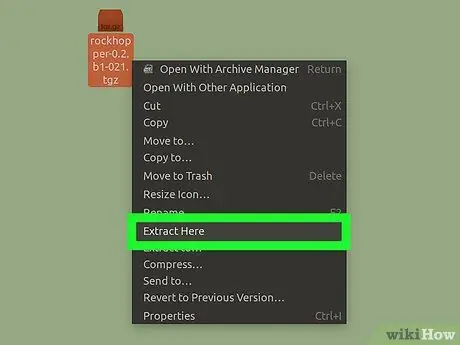
الخطوة الثانية. قم باستخراج محتويات ملف Tar أو Zip إلى سطح المكتب
انقر بزر الماوس الأيمن فوق ملف الأرشيف الذي تم تنزيله ، ثم حدد " استخرج هنا "(قد تختلف تسميات الخيارات وفقًا لإصدار Linux المستخدم). سيتم إنشاء مجلد جديد يحتوي على ملفات تثبيت البرنامج على سطح المكتب.
- إذا قمت بتسجيل الدخول عبر وحدة التحكم ، فاستخرج ملف.tar عن طريق تشغيل tar -x filename.tar في Terminal.
- لاستخراج محتويات ملف.tgz أو.tar.gz من موجه الأوامر أو Terminal ، استخدم الأمر tar -xzf filename.tgz أو tar -xvf filename.tar.gz.
- لاستخراج ملف.zip من وحدة التحكم ، اكتب unzip filename.zip.
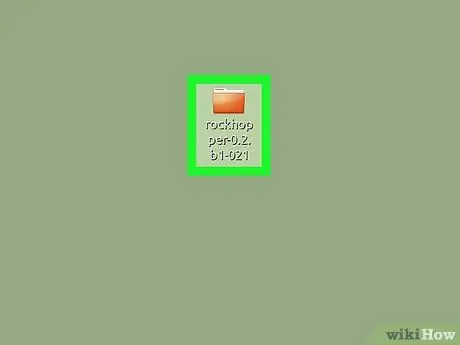
الخطوة 3. انقر نقرًا مزدوجًا فوق المجلد المستخرج
إذا كنت لا ترى ملف "install.sh" بداخله ، فمن المحتمل أنه موجود في مجلد فرعي. حدد موقع المجلد الذي يحتوي على الملف ، ثم انتقل إلى الخطوة التالية.
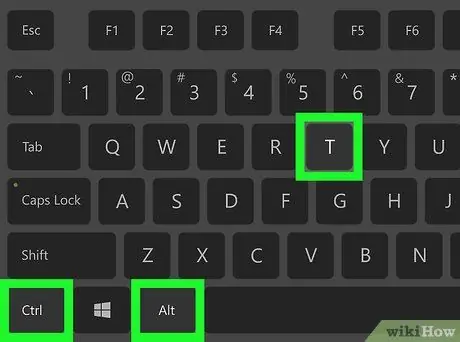
الخطوة 4. افتح نافذة طرفية
أسرع طريقة لفتح Terminal في معظم مديري النوافذ هي عبر اختصار لوحة المفاتيح Ctrl + Alt + T.
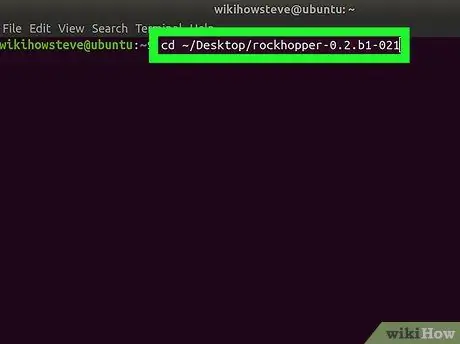
الخطوة 5. اكتب cd ~ / address / complete / to / folder / extraction واضغط على Enter
استبدل الإدخال / العنوان / Complete / to / folder / extraction بالعنوان الكامل للمجلد الذي يحتوي على ملف "install.sh".
- على سبيل المثال ، إذا قمت باستخراج ملف إلى سطح المكتب ، فيمكنك كتابة cd ~ Desktop / filename. بعد كتابة الأحرف الأولى من اسم المجلد ، اضغط على مفتاح Tab لإدخال اسم المجلد تلقائيًا.
- للتأكد من وصولك إلى المجلد الصحيح ، اكتب ls -a في بداية سطر الأوامر واضغط على Enter. يمكنك مشاهدة نفس قائمة الملفات والمجلدات عند النقر نقرًا مزدوجًا فوق مجلد جديد على سطح المكتب.
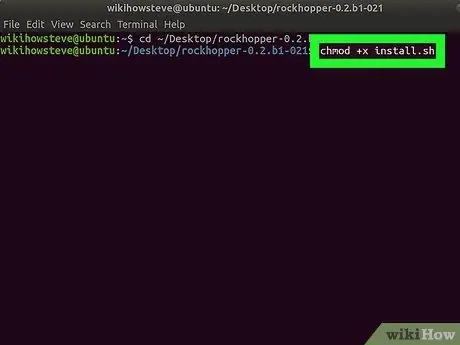
الخطوة 6. اكتب chmod + x install.sh واضغط على Enter
إذا كان لملف التثبيت اسم آخر غير install.sh ″ ، فاكتب هذا الاسم. بهذه الطريقة ، يمكن تشغيل ملف التثبيت بواسطة الكمبيوتر. لن ترى رسالة تأكيد لهذا الأمر.
طالما أنك لا ترى رسالة خطأ ، يمكنك التأكد من إمكانية تشغيل البرنامج النصي
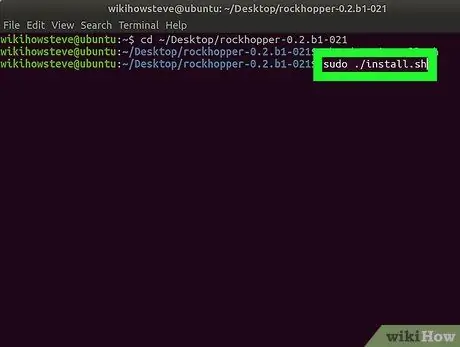
الخطوة 7. اكتب sudo bash install.sh واضغط على مفتاح Enter
مرة أخرى ، استبدل install.sh ″ باسم الملف.sh إذا لزم الأمر.
إذا تلقيت رسالة خطأ ، فاستخدم الأمر sudo./install.sh
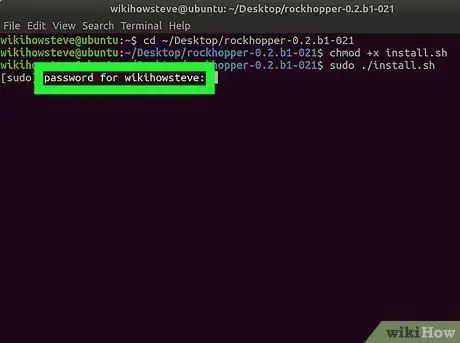
الخطوة 8. أدخل كلمة المرور الرئيسية (الجذر) واضغط على مفتاح Enter
سيتم تنفيذ عملية تثبيت التطبيق.
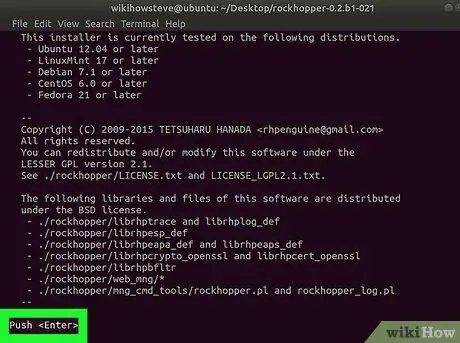
الخطوة 9. اتبع التعليمات التي تظهر على الشاشة لإكمال التثبيت
قد تحتاج إلى إدخال معلومات إضافية لإكمال التثبيت ، اعتمادًا على التطبيق أو البرنامج الذي تريد تثبيته.






